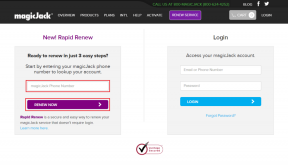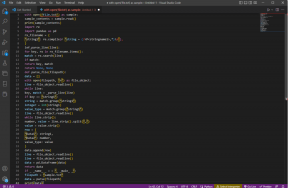Pridėkite garso įrašą iš vaizdo failo „Windows Movie Maker“.
Įvairios / / December 02, 2021

Dabar panagrinėkime scenarijų – esate projekto viduryje ir norite prie savo darbo pridėti garso takelį. Tačiau jūs suprantate, kad kietajame diske nėra to takelio garso failo. Vietoj to turite to paties vaizdo įrašą. Ką tu darytum?
Turite du variantus. Pirma, ieškokite internete ir atsisiųskite / nusipirkite garso versiją. Antra, naudokite įrankį, kad nuplėštumėte ir ištraukite garsą iš vaizdo įrašo srauto kurį jau turi. Na, jei naudojate naujausią „Windows Movie Maker“ versiją, jūs nereikia turi padaryti bet kurį iš šių.
Įrankis palaiko garso įtraukimą į projektą tiesiai iš vaizdo šaltinio. Žinoma, jo sąsajoje nėra, todėl paveikslėlyje yra mūsų vadovas.
Veiksmai, kaip pridėti garso iš vaizdo failo „Windows Movie Maker“.
Šios problemos sprendimas yra gana paprastas. Ir galiausiai sutaupysite daug laiko ir pastangų. Štai žingsniai: -
1 žingsnis: Manau, jūs jau esate projekto viduryje. Jei ne, atidarykite Movie Maker ir paleiskite ją. Tipas Filmų kūrėjas meniu Pradėti ir atidarykite įrankį.

2 žingsnis: Ant Namai skirtuką, spustelėkite Pridėti muziką (antra dalis iš kairės) ir spustelėkite parinktį Pridėti muziką parinktis pagal Pridėti muziką iš kompiuterio.

3 veiksmas: Būsite nukreipti pasirinkti failą iš savo kompiuterio per Pridėti muziką langas. Šio lango apačioje dešinėje pakeiskite failo tipo pasirinkimo parinktį į Visi failai.

4 veiksmas: Be šio pakeitimo negalėsite pasirinkti vaizdo įrašo failo, kad pridėtumėte muzikos. Dabar eikite į katalogą, kuriame saugomas jūsų failas. Pasirinkite tą failą ir spustelėkite Atviras.

Pastaba: Įsitikinkite, kad pasirinkto failo formatas palaikomas ir gali būti leidžiamas naudojant „Windows Media Player“. Jei ne, išgauti iš vaizdo įrašo šaltinio nepavyks. Palaikoma daug populiarių failų tipų, tokių kaip wmv, avi, flv, mkv, mov, m4v ir vob. Galbūt norėsite vairuoti egzaminą kitiems arba apsvarstyti konvertavimo būdai.
5 veiksmas: Garso importavimas gali šiek tiek užtrukti, atsižvelgiant į failo ir projekto dydį. Be kantrybės, 5 žingsnio nėra. 😛

Kai tai bus padaryta, viskas Muzikos įrankiai atsivertų variantai. Dabar galite tęsti savo kūrybinį darbą ir padaryti jį įdomesnį.
Išvada
Tikiuosi, kad tai padės lengviau pridėti garso prie filmo projekto tiesiai iš vaizdo šaltinio. Bandžiau daug kartų ir veikia visiškai nepriekaištingai. Pasidalinkite savo patirtimi šiuo klausimu. Taip pat pasidalykite gudrybėmis, kurias galbūt žinote. Tai gali būti tikrai naudinga mums ir mūsų skaitytojams.
Įspėjimas: Jei planuojate naudoti vaizdo įrašą komerciniais tikslais, įsitikinkite, kad nepažeidžiamos autorių teisės, ir pridėti garso įrašą, tik jei tai leidžia licencija.